Suurimmassa osassa tapauksia Windowsiin asennetut ohjelmat käynnistetään hiirellä - kaksoisnapsauttamalla työpöydän sopivaa pikakuvaketta tai valitsemalla Käynnistä-painikkeen päävalikosta linkki haluamaasi sovellukseen. Mutta käyttöjärjestelmällä on muita tapoja suorittaa ohjelma.
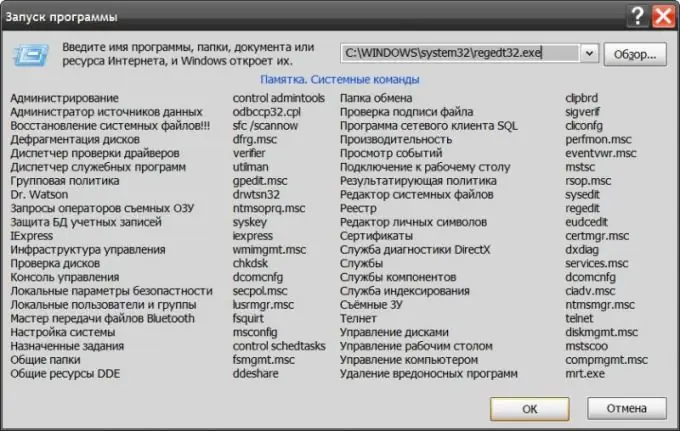
Ohjeet
Vaihe 1
Käytä tavallista ohjelman käynnistysikkunaa. Sitä kutsutaan valitsemalla "Suorita" -kohta käyttöjärjestelmän päävalikossa tai painamalla samanaikaisesti win- ja r-näppäimiä. Määritä valintaikkunan ainoassa syöttökentässä suoritettavan ohjelman täydellinen osoite. Tämä voidaan tehdä joko kirjoittamalla manuaalisesti näppäimistöltä tai käyttämällä haluamasi tiedoston hakuikkunaa tietokoneessa, joka on avattu napsauttamalla "Selaa" -painiketta. Jos ohjelma kuuluu järjestelmään tai polku hakemistoon, johon se on tallennettu, on rekisteröity Windows-ympäristömuuttujaan nimellä Path, koko osoitetta ei vaadita. Tässä tapauksessa et edes tarvitse suoritettavan tiedoston koko nimeä - exe-laajennus voidaan jättää pois. Käynnistä ohjelma painamalla OK-painiketta.
Vaihe 2
Käytä Windowsin Resurssienhallintaa vaihtoehtoisena tapana käynnistää haluttu ohjelma. Se avautuu vähintään viidellä tavalla, joista yksinkertaisin on kaksoisnapsauttaa "Oma tietokone" -kuvaketta tai painaa samanaikaisesti win + e-näppäimiä. Jos tiedät suoritettavan tiedoston koko osoitteen, sinun ei tarvitse etsiä sitä tietokoneeltasi - kirjoita tai liitä kopioitu osoite Explorerin osoiteriville ja paina Enter. Tämä johtaa ohjelman toteuttamiseen ilman välitoimia. Jos tämä vaihtoehto ei sovi, siirry kansioon, johon ohjelman suoritustiedosto on tallennettu, ja kaksoisnapsauta sitä hiiren vasemmalla painikkeella.
Vaihe 3
Avaa komentoriviliittymäikkuna, jos haluat suorittaa ohjelman DOS-emulaattorilla. Tämä voidaan tehdä ohjelman käynnistysikkunassa - paina näppäinyhdistelmää win + r, kirjoita cmd ja napsauta OK-painiketta. Kirjoita komentoriville ohjelman suoritettavan tiedoston täydellinen osoite. Tämän toiminnon yksinkertaistamiseksi voit kopioida polun tiedostoon esimerkiksi Explorerin osoiteriville ja liittää sen komentoriville. Tavalliset pikanäppäimet päätelaitteessa eivät toimi, joten lisää asianmukainen komento pikavalikossa. Suorita ohjelma, polku, johon syötit, painamalla Enter-näppäintä.






